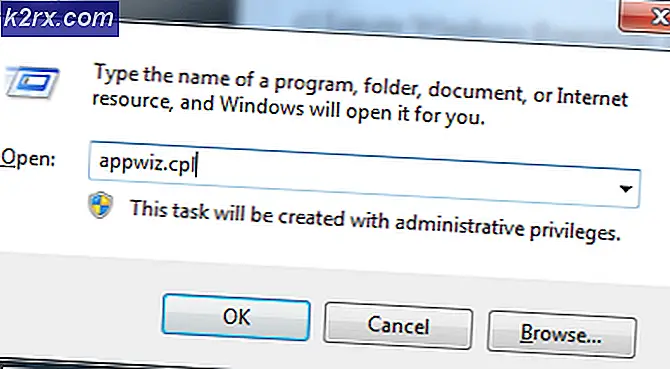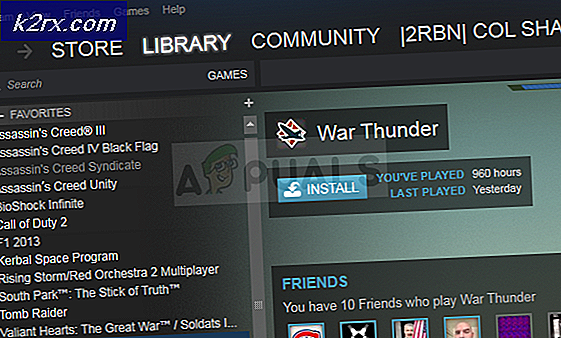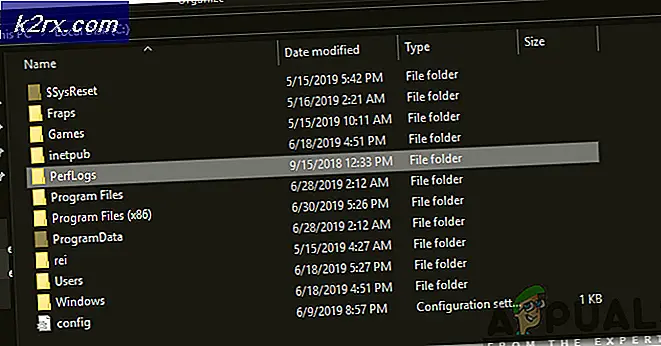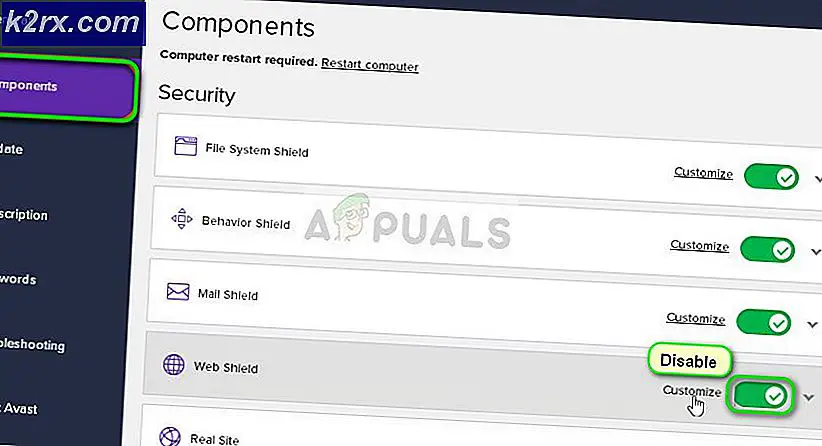Hoe OneDrive Web Error Code 6 te repareren?
Sommige Onedrive-gebruikers melden dat ze geen toegang hebben tot hun Onedrive-cloudbibliotheek. Wanneer ze proberen de inhoud via een browser te bekijken door naar Alle foto's of albums te gaan, zien betrokken gebruikers de "Er is iets misgegaan. Probeer het opnieuw of vernieuw de pagina. Foutcode: 6“.
De foutcode 6 in de OneDrive-cloudbibliotheek betekent in wezen dat er een time-outfout optreedt. Dit kan gebeuren als gevolg van een serverprobleem, een inconsistentie in het netwerk of een vorm van interferentie van derden.
Bij het oplossen van dit probleem moet u er eerst voor zorgen dat het probleem niet wordt veroorzaakt door een wijdverbreid serverprobleem met de Microsoft Offline Online-service. Zodra u hebt bevestigd dat het probleem niet wordt veroorzaakt door een serverprobleem, probeer toegang te krijgen tot uw Onedrive-account vanaf een ander apparaat - hetzij via de mobiele apps (iOS of Android) of rechtstreeks vanuit een browser.
Een oplossing die sommige gebruikers heeft geholpen het probleem te omzeilen, is door te wisselen tussen de gedeelde map en de Prullenbak map bij het openen van de webversie van OneDrive. Als dat niet werkt, heeft u weinig andere keus dan contact op te nemen met een Microsoft-technicus en gespecialiseerde hulp te krijgen.
De status van de Microsoft Office Online-service verifiëren
Allereerst moet u deze gids voor probleemoplossing starten door ervoor te zorgen dat u geen controle hebt over het probleem. Sinds Foutcode 6 het bewijs is van een time-outfout, wordt de inconsistentie waarschijnlijk veroorzaakt door een probleem met de Microsoft Office Online onderhoud.
Ga naar deze link om de status van deze service te controleren (hier), selecteer de OneDrive-service aan de linkerkant van het scherm en kijk of ‘Alles draait' onder Details.
Als alles van goud is, hebt u met succes bevestigd dat het probleem niet wijdverbreid is. Als dat het geval is, gaat u naar de volgende methode hieronder voor instructies voor het oplossen van een veelvoorkomende netwerkinconsistentie.
Toegang tot OneDrive vanaf een ander apparaat
Als je eerder hebt bevestigd dat de Onedrive Foutcode 6niet optreedt vanwege een serverprobleem, is het tijd om erachter te komen of het probleem te maken heeft met uw specifieke account of dat het alleen optreedt wanneer u vanaf een bepaald apparaat toegang probeert te krijgen tot de OneDrive-bibliotheek.
Aangezien het probleem meestal optreedt op Windows en Mac, kunt u proberen toegang te krijgen tot uw OneDrive-opslag via de Android-app of de iOS-app.
Nadat u de applicatie heeft gedownload en geïnstalleerd, logt u in met uw account en kijkt u of u nog steeds dezelfde foutcode ziet.
Opmerking: Als u de mobiele applicatie van OneDrive niet wilt installeren, kunt u de webversie van OneDrive openen via deze link (hier).
Veel getroffen gebruikers hebben gemeld dat toegang tot de OneDrive-opslag vanaf een mobiel apparaat hen in staat heeft gesteld het Foutcode 6.Als dit scenario op u van toepassing is, is het waarschijnlijk een desktopprobleem met de OneDrive-service dat zo snel mogelijk door MS-technici wordt opgelost.
Wisselen tussen de gedeelde map en de map Prullenbak
Als uit de bovenstaande tests is gebleken dat u het probleem alleen tegenkomt wanneer u de gedeelde map van OneDrive rechtstreeks vanuit een browser opent, is het zeer waarschijnlijk dat u te maken heeft met een storing die vrij populair is bij Onedrive-webgebruikers.
Als dit scenario van toepassing is, zou u het probleem moeten kunnen omzeilen door afwisselend op de te drukken Prullenbak map en het Gedeelde map. Veel getroffen gebruikers hebben bevestigd dat na 2 of 3 keer wisselen tussen de twee mappen, de gedeelde map normaal zonder Foutcode 6.En in de meeste gevallen hebben gebruikers die deze oplossing hebben geïmplementeerd, gemeld dat het probleem sindsdien niet meer is teruggekeerd.
Contact opnemen met een Microsoft-technicus
Als geen van de bovenstaande mogelijke oplossingen voor u heeft gewerkt en u heeft bevestigd dat u niet met een serverprobleem te maken heeft, is de enige haalbare optie om contact op te nemen met een Microsoft-technicus. Er zijn veel gebruikersrapporten die bevestigen dat Live-technici erin geslaagd zijn een lokaal Foutcode 6na een reeks procedures voor probleemoplossing op afstand.
Gebruik deze link om een supportticket te openen met betrekking tot OneDrive (hier). Ga vervolgens naar de onderkant van de pagina en klik op het Neem contact op knop geassocieerd met Krijg ondersteuning.
![[Update: leveranciers winnen] Microsoft moest interne gebruiksrechten voor zijn partners beëindigen, wat betekende dat er geen gratis gebruik van MS-producten en -services was](http://k2rx.com/img/103918/update-vendors-win-microsoft-was-to-end-internal-use-rights-for-its-partners-which-meant-no-free-usage-of-ms-products-an-103918.jpg)